Este guia irá guiá-lo através do envio seguro de backups para o armazenamento em nuvem fiável da Vultr. Se você é um indivíduo protegendo arquivos pessoais ou uma empresa que precisa de proteção de dados escalável, este passo a passo o ajudará a gerenciar eficientemente seus backups. No final deste tutorial, saberá como implementar uma estratégia de backup segura e fiável utilizando a poderosa infraestrutura de nuvem da Vultr, melhorando a segurança e a acessibilidade dos seus dados valiosos. Vamos simplificar o gerenciamento de backup com o Vultr Cloud Storage.
Criar um armazenamento de objectos no Vultr
Pode visitar o sítio Web da Vultr se ainda não tiver criado uma conta Vultr S3.
Quando a sua conta estiver configurada com a adição do Método de pagamento, o preenchimento do seu perfil e a implementação da sua primeira instância, adicione o Armazenamento de objectos.
Pode adicionar uma subscrição de armazenamento de objectos com apenas alguns cliques.
1. Aceda ao separadorArmazenamento de objectos no portal do cliente Vultr. No separador Produtos " Armazenamento em nuvem", vá para Armazenamento de objectos " e clique em Adicionar armazenamento de objectos:
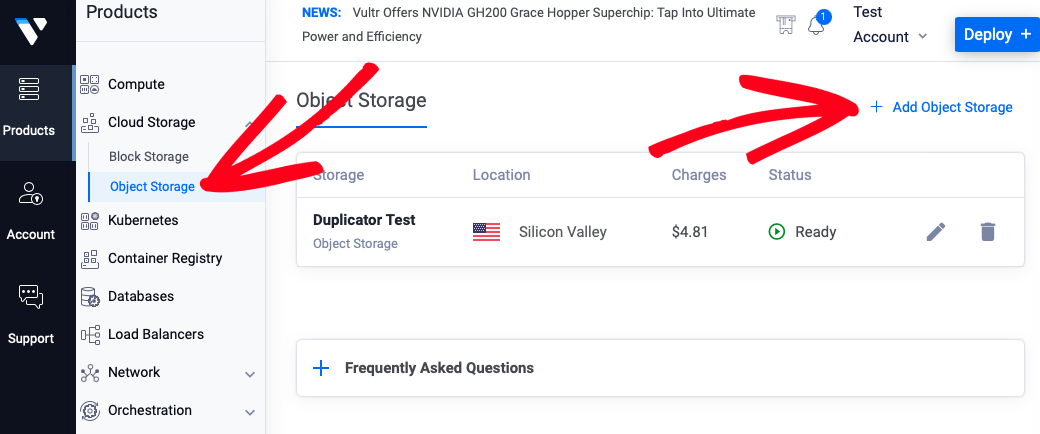
2. Escolha uma localização para o armazenamento de objectos, como Amesterdão.
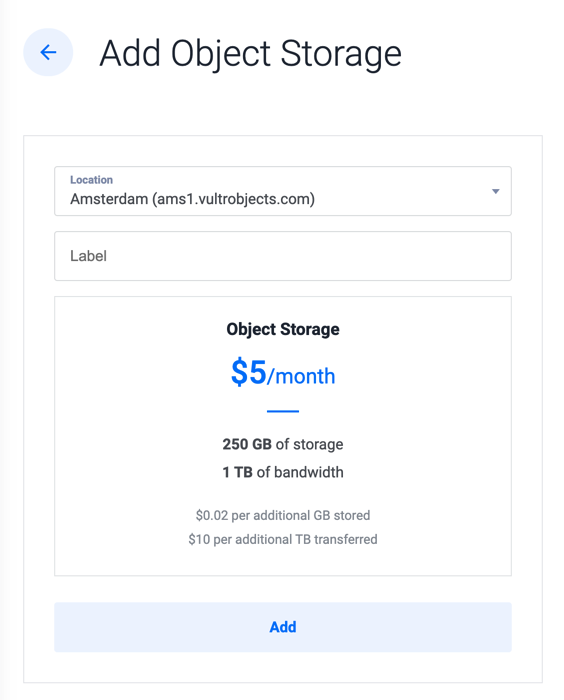
3. Atribua uma etiqueta ao novo armazenamento de objectos para o identificar e, em seguida, clique em Adicionar. Voltará à lista de armazenamento de objectos e a coluna de estado mostra Instalar.
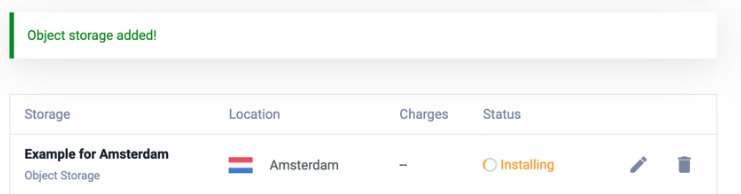
Criar um balde
Agora, é necessário criar um Bucket para o Armazenamento de objetos acima que você criou. Vá para Gerenciar armazenamento de objetos aqui:
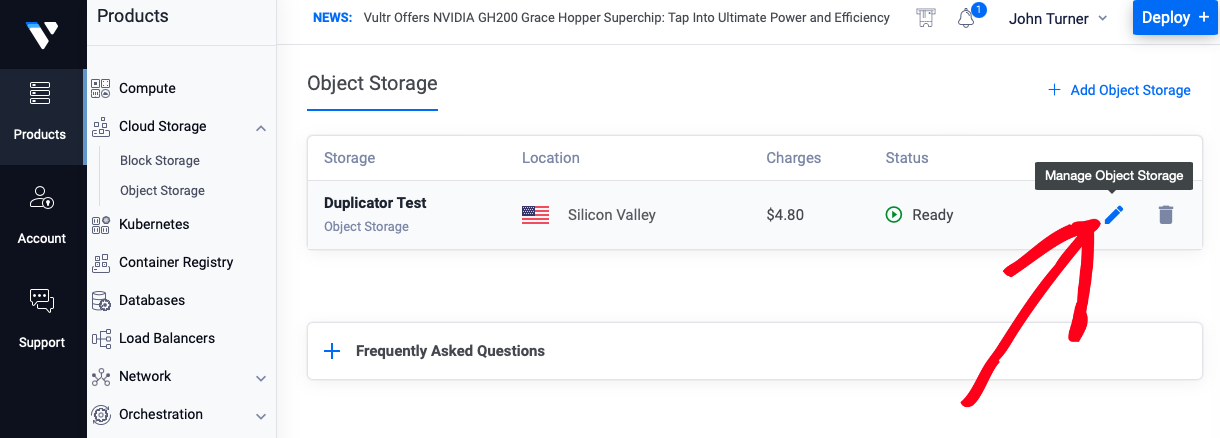
Navegue até ao separador Balde e Crie um novo Balde:
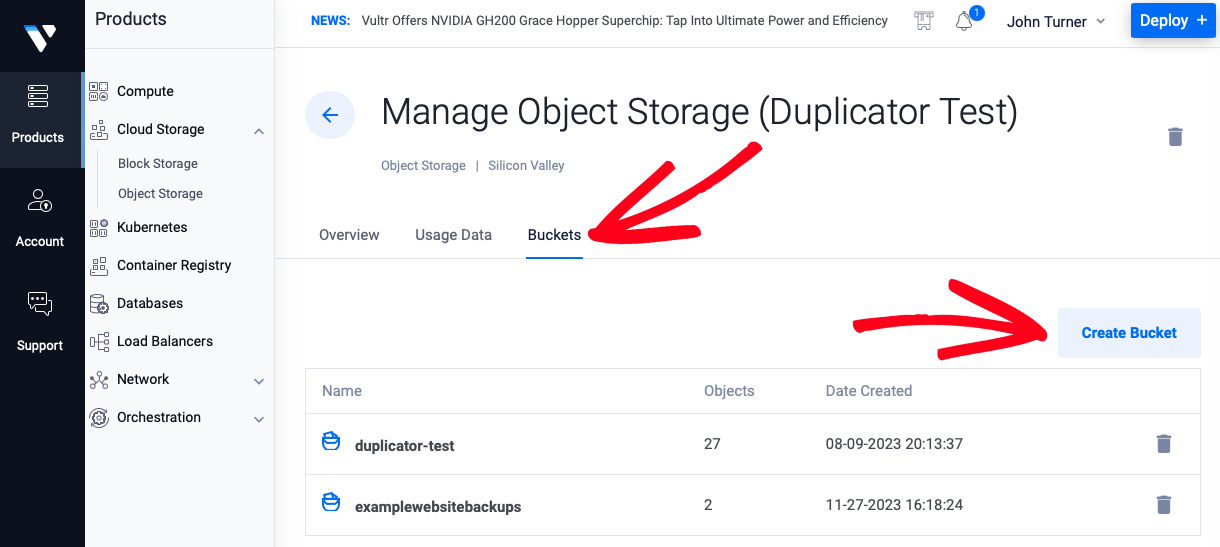
Dê um nome ao seu Bucket com os critérios necessários e mantenha o Controle de versão do Bucket e o Bloqueio de objeto desativados.
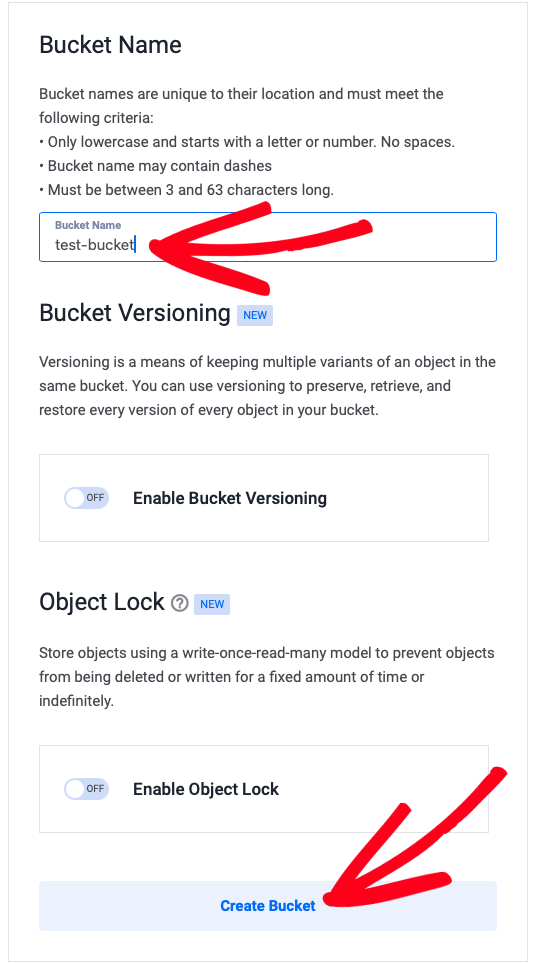
Localizando suas credenciais S3
Para ligar a sua conta Vultr ao Duplicator, vai precisar das Credenciais S3, como a Chave Secreta, a Chave de Acesso e o Ponto Final. Pode mantê-las à mão navegando para o separador Overview (Visão geral ):
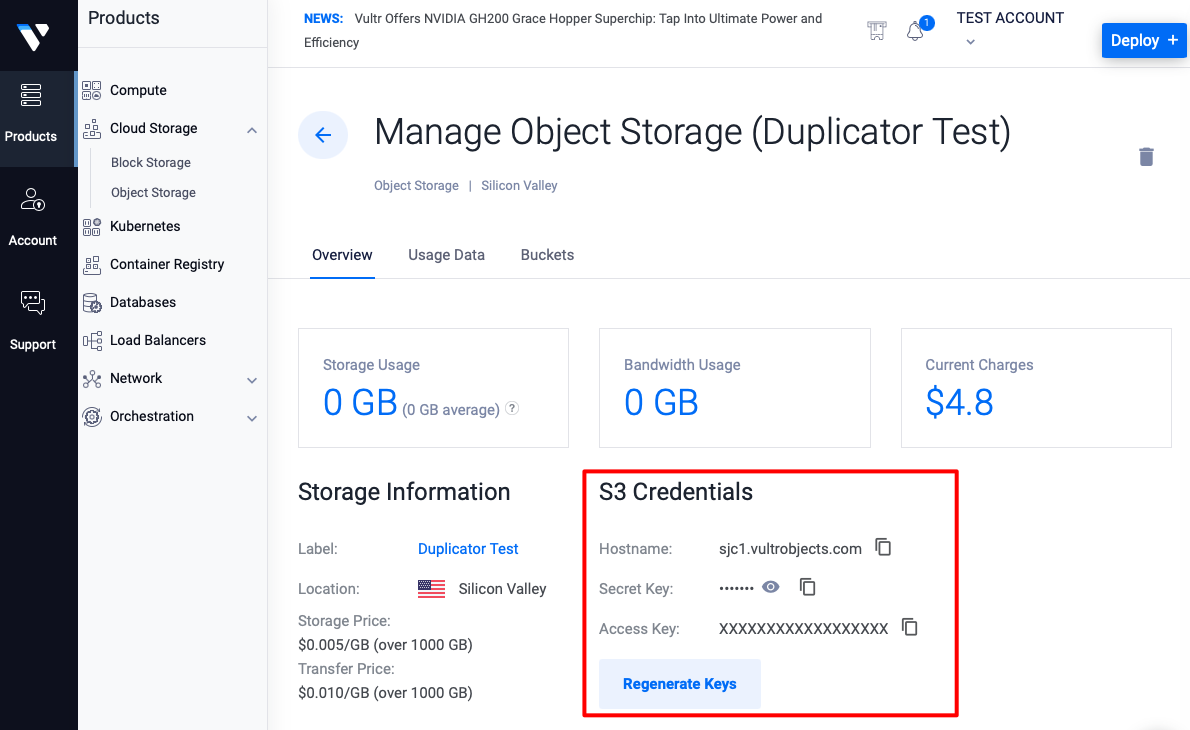
Ligar o Vultr S3 ao Duplicator
Para começar, aceda a Duplicator Pro " Armazenamento " Adicionar novo:

Dê um nome à nova localização de armazenamento. Em Tipo, selecione Vultr:
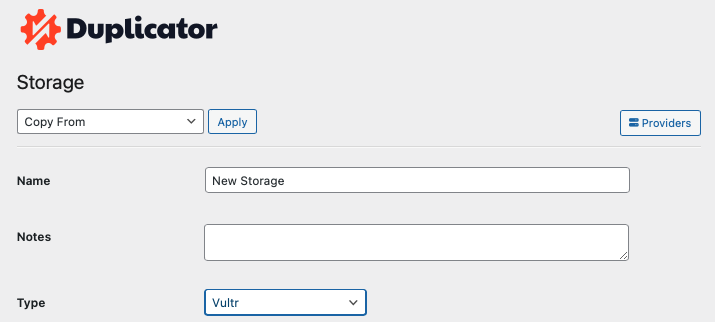
Agora, desloque-se para baixo até à secção Autorização. Cole a Chave de acesso, a Chave secreta e o Ponto de extremidade como nome de host das Credenciais S3.
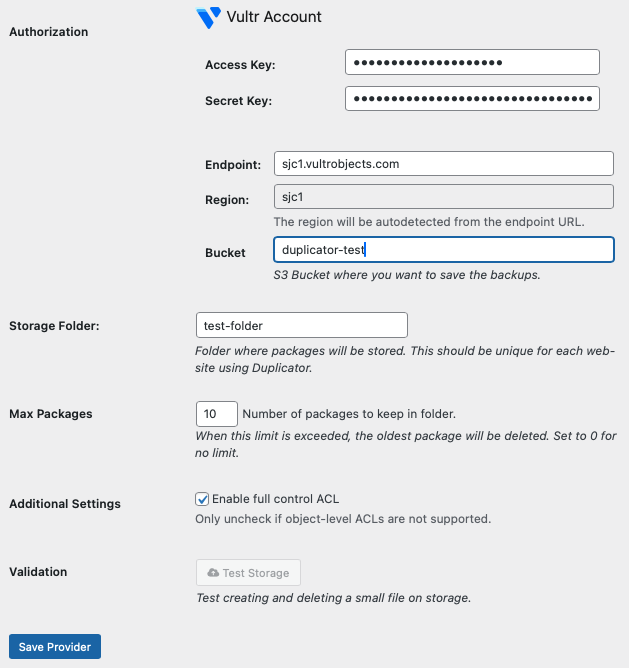
Certifique-se de que define o nome exato no campo Bucket criado na sua conta Vultr. No campo Pasta de armazenamento, certifique-se de que adiciona o nome da pasta onde pretende guardar as suas cópias de segurança.
Pode definir o número de cópias de segurança que pretende armazenar numa pasta definida no campo Máximo de cópias de segurança.
Clique no botão Guardar fornecedor e execute um teste. Se o teste for bem-sucedido, está pronto para começar. Caso contrário, percorra os passos anteriores e certifique-se de que não se esqueceu de nada.


